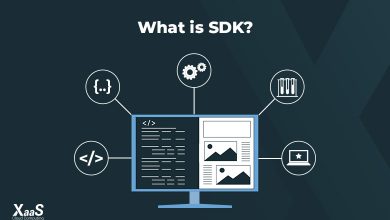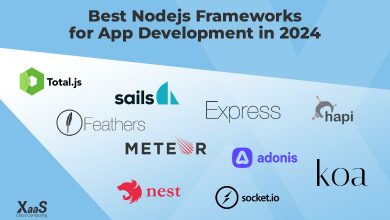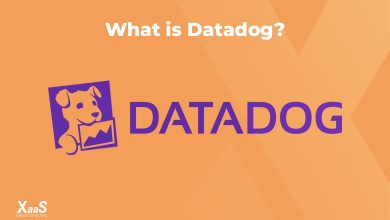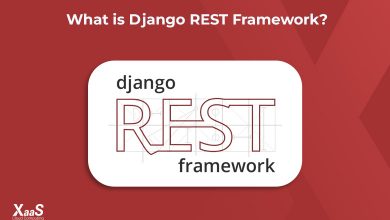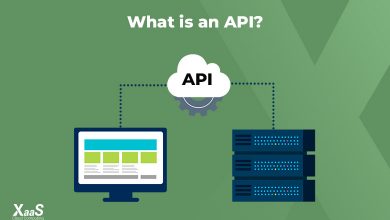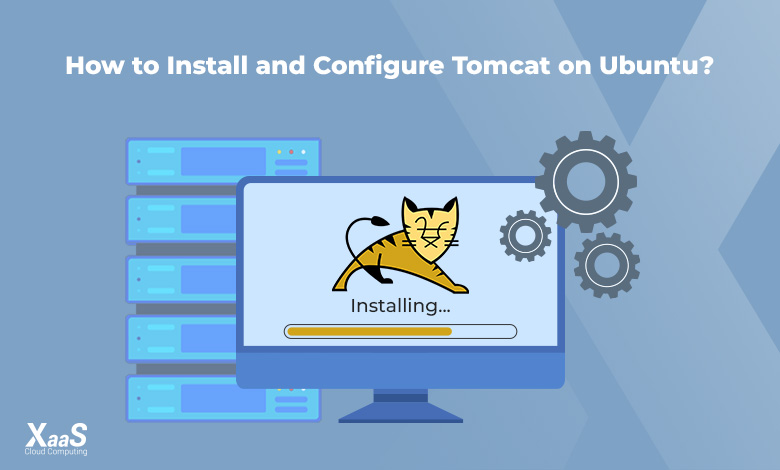
راهنمای نصب سرور آپاچی تام کت در اوبونتو ۲۲.۰۴
نصب تام کت در اوبونتو چگونه است؟ در این مقاله از بلاگ ابر زس قصد داریم مراحل نصب سرور آپاچی تام کت ۱۰ در اوبونتو ۲۲.۰۴ را آموزش دهیم.
در ادامه این مقاله همچنین برخی از مفاهیم مهم مربوط به نصب، مانند تنظیم محیط، دانلود و نصب پکیجهای لازم و پیکربندی آن را مورد بررسی قرار میدهیم.
بیشتر بخوانید: سرور آپاچی تام کت چیست؟
پیشنیازها
برای نصب tomcat باید پیشنیازهای زیر را در نظر بگیرید:
- نصب اوبونتو ۲۲.۰۴
- دسترسی به یک حساب کاربری با امتیازات sudo یا root
- پنجره ترمینال / خط فرمان (Ctrl-Alt-T)
- نصب JDK (تام کت ۱۰ به JDK 11 یا جدیدتر نیاز دارد)
مراحل نصب تام کت در اوبونتو ۲۲.۰۴
نصب tomcat ساده است. کافیست مراحل زیر را طی کنید:
مرحله اول: پکیجهای سیستم را بهروزرسانی کنید
بهتر است قبل از مراحل نصب تام کت در اوبونتو، ابتدا پکیجها را آپدیت کنید. برای انجام این کار ابتدا ترمینال خود را باز کرده و دستور زیر را وارد کنید:
sudo apt update && sudo apt upgrade -y مرحله دوم: نصب کیت توسعه جاوا (JDK)
از آنجایی که Tomcat یک سرور جاوا است، باید JDK را روی سیستم نصب کنید. Tomcat 10 به JDK 11 یا یک نسخه جدیدتر نیاز دارد؛ به همین دلیل OpenJDK 11 را نصب کنید. با استفاده از دستور زیر میتوانید این کار را انجام دهید:
sudo apt install openjdk-11-jdk اکنون با استفاده از دستور زیر نصب OpenJDK 11 را تایید کنید:
java -versionدر نهایت باید خروجی تأیید نسخه نصب شده OpenJDK را مشاهده کنید.
مرحله سوم: یوزر تام کت را ایجاد کنید
به دلایل امنیتی، Tomcat نباید تحت کاربر root اجرا شود؛ به همین دلیل باید یک کاربر سیستم جدید با دایرکتوری home /opt/tomcat ایجاد کنید. برای ساخت یوزر جدید تام کت دستور زیر را به کار ببرید:
sudo useradd -r -m -U -d /opt/tomcat -s /bin/false tomcat مرحله چهارم: Tomcat 10 را دانلود و اکسترکت کنید
ابتدا به صفحه دانلود رسمی آپاچی تامکت بروید و آخرین نسخه توزیع باینری را در فرمت tar.gz دانلود کنید. هنگام نگارش این مقاله، نسخه 10.1.18، آخرین نسخه است.
فایل tar.gz را در دایرکتوری tmp/ دانلود کنید:
wget https://downloads.apache.org/tomcat/tomcat-10/v10.1.18/bin/apache-tomcat-10.1.18.tar.gz هنگامی که دانلود کامل شد، باید آن را در دایرکتوری opt/tomcat/ اکسترکت کنید:
sudo tar xzf apache-tomcat-*.tar.gz -C /opt/tomcat مرحله پنجم: مجوزها را تنظیم کنید
در مرحله پنجم نصب تام کت لازم است به یوزر تام کت مالکیت دایرکتوری اکسترکت را بدهید و اسکریپتهای موجود در دایرکتوری bin را قابل اجرا کنید. ابتدا، با استفاده از دستور زیر، مالکیت دایرکتوری را به tomcat تغییر دهید:
sudo chown -R tomcat: /opt/tomcat در مرحله بعد، تمام اسکریپتهای موجود در دایرکتوری bin را قابل اجرا کنید.
sudo sh -c 'chmod +x /opt/tomcat/bin/*.sh' مرحله ششم: حسابهای اپلیکیشن تام کت را اجاد کنید
اکنون، وب سرور تام کت را با حسابهای کاربری پیکربندی کنید تا دسترسی ایمن به صفحات admin/manager داشته باشید. برای انجام این کار، فایل conf/tomcat-users.xml را در ویرایشگر خود ویرایش کنید. سپس کد زیر را در تگهای <tomcat-users> </tomcat-users> قرار دهید. پیشنهاد میکنیم برای رمز عبور در تنظیمات زیر یک رمز عبور با امنیت بالا انتخاب کنید.
sudo nano /opt/tomcat/conf/tomcat-users.xml اکنون موارد زیر را اضافه کنید. اطمینان حاصل کنید که پسورد دسترسی ادمین و مدیر را تغییر دهید.
|
<!– user manager can access only the manager section –>
<role rolename=“manager-gui” />
<user username=“manager” password=“_SECRET_PASSWORD_” roles=“manager-gui” />
<!– user admin can access manager and admin section both –>
<role rolename=“admin-gui” />
<user username=“admin” password=“_SECRET_PASSWORD_” roles=“manager-gui,admin-gui” />
|
فایل را ذخیره کرده و ببندید.
مرحله هفتم: به هاستهای راه دور اجازه دسترسی به تام کت را بدهید
اپلیکیشنهای پیشفرض Tomcat manager و host-manager فقط برای لوکال هاست قابل دسترسی هستند. برای اجازه دسترسی به این صفحات از سیستم راه دور، باید فایلهای پیکربندی زیر را تغییر دهید.
در مرحله هفتم نصب tomcat میتوانید یک سیستم از راه دور خاص را مجاز کنید یا به همه اجازه دهید. فایل context.xml را برای اپلیکیشن مدیریت و مدیر هاست ویرایش کنید:
sudo nano /opt/tomcat/webapps/manager/META-INF/context.xmlبرای اجازه دادن به اتصالات از هر نقطه، بخش اضافه شده برای محدودیت آدرس IP را کامنت کنید.
<Context antiResourceLocking="false" privileged="true" >
<CookieProcessor className="org.apache.tomcat.util.http.Rfc6265CookieProcessor"
sameSiteCookies="strict" />
<!-- <Valve className="org.apache.catalina.valves.RemoteAddrValve" allow="127\.\d+\.\d+\.\d+|::1|0:0:0:0:0:0:0:1" /> --> ... </Context>
به طور مشابه context.xml را برای اپلیکیشن مدیریت هاست در ادیتور تکست، ویرایش کنید:
sudo nano /opt/tomcat/webapps/host-manager/META-INF/context.xmlهمان بخش را کامنت کنید تا امکان اتصال از هر نقطه وجود داشته باشد.
<Context antiResourceLocking="false" privileged="true" >
<CookieProcessor className="org.apache.tomcat.util.http.Rfc6265CookieProcessor"
sameSiteCookies="strict" />
<!--<Valve className="org.apache.catalina.valves.RemoteAddrValve"
allow="127\.\d+\.\d+\.\d+|::1|0:0:0:0:0:0:0:1" /> -->
...
</Context>
تمام فایلها را ذخیره کرده و ببندید.
مرحله هشتم: یک فایل Systemd Service ایجاد کنید
اکنون یک فایل systemd service را برای مدیریت سرویس تام کت ایجاد کنید. برای این کار یک فایل سرویس جدید را در ویرایشگر متن باز کنید:
sudo nano /etc/systemd/system/tomcat.service سپس، در پیکربندی زیر جایگذاری کنید:
|
[Unit]
Description=Apache Tomcat 10 Web Application Server
After=network.target
[Service]
Type=forking
User=tomcat
Group=tomcat
Environment=“JAVA_HOME=/usr/lib/jvm/java-11-openjdk-amd64”
Environment=“CATALINA_HOME=/opt/tomcat”
Environment=“CATALINA_BASE=/opt/tomcat”
Environment=“CATALINA_PID=/opt/tomcat/temp/tomcat.pid”
Environment=“CATALINA_OPTS=-Xms512M -Xmx1024M -server -XX:+UseParallelGC”
ExecStart=/opt/tomcat/bin/startup.sh
ExecStop=/opt/tomcat/bin/shutdown.sh
[Install]
WantedBy=multi–user.target
|
ذخیره کنید و فایل را ببندید.
مرحله نهم: تام کت را راهاندازی و فعال کنید
اکنون که مراحل نصب تام کت را انجام دادید، در این مرحله به نحوه راهاندازی و فعال کردن Tomcat میپردازیم.
پس از ایجاد فایل سرویس، systemd daemon را مجدداً بارگذاری کنید تا فایل جدید را بخواند:
sudo systemctl daemon-reload در مرحله بعد، سرویس تام کت را استارت کنید.
sudo systemctl start tomcat وضعیت را بررسی کنید تا اطمینان حاصل نمایید مراحل به درستی اجرا میشوند:
sudo systemctl status tomcat اگر همه چیز خوب بود، Tomcat را فعال کنید تا در بوت شروع شود:
sudo systemctl enable tomcat مرحله دهم: فایروال را باز کنید
در این مرحله شما باید بررسی کنید که فایروال اتصالات ورودی به پورت تام کت را مسدود نمی کند (پورت پیشفرض ۸۰۸۰ است). این امر به فایروال مورد استفاده شما بستگی دارد که در ادامه انواع آن را مورد بررسی قرار میدهیم.
برای UFW یا Uncomplicated Firewall در اوبونتو
sudo ufw allow 8080 برای بررسی FirewallD در CentOS
sudo firewall-cmd --zone=public --add-port=8080/tcp --permanent sudo firewall-cmd --reload
برای iptables
sudo iptables -A INPUT -p tcp --dport 8080 -j ACCEPTمرحله یازدهم: نصب تام کت را تست کنید
به پیشفرض سرور Tomcat روی پورت ۸۰۸۰ اجرا میشود. پس از آن که وب سرور آپاچی تام کت را روی سیستم خود پیکربندی کردید، میتوانید از سیستم خود به رابط وب دسترسی داشته باشید. میتوانید با وارد کردن آدرس آیپی سرور یا نام دامنهای که به سرور اشاره میکند و سپس وارد کردن پورت ۸۰۸۰ در مرورگر خود، به رابطهای تام کت دسترسی پیدا کنید.
در دستور زیر، tecadmin.local را با آیپی سرور یا دامنه یا لوکال هاست خود جایگزین کنید.
http://tecadmin.local:8080/
سپس شما باید صفحه زیر را مشاهده کنید:
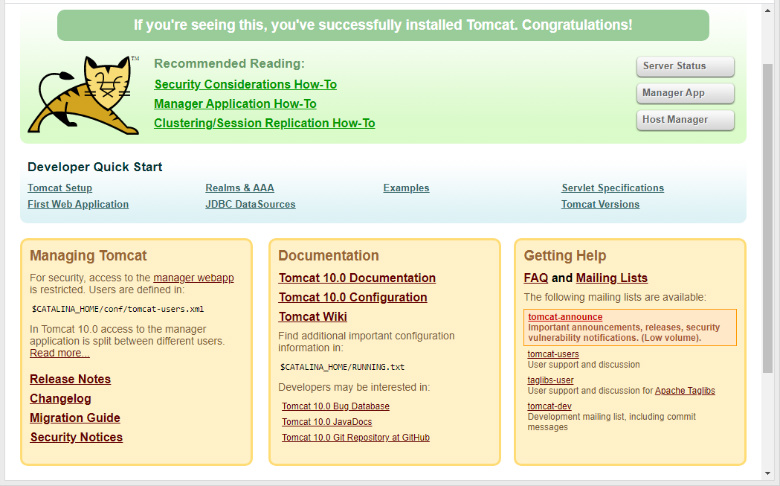
اپ Tomcat Manager یک برنامه تحت وب است که با اپلیکیشن Tomcat server در یک پکیج قرار گرفته است. رابط Manager، امکانات پایه که برای مدیریت وب اپلیکیشنهای دیپلوی شده نیاز داریم را در اختیار ما قرار میدهد.
برای دسترسی به آن در صفحه اصلی روی گزینه Manager App کلیک کنید یا مستقیماً manager/ را در URL مرورگر سرور اصلی تام کت تایپ کنید.
http://tecadmin.local:8080/manager/
در مرورگر صفحهای مشابه زیر را مشاهده میکنید:
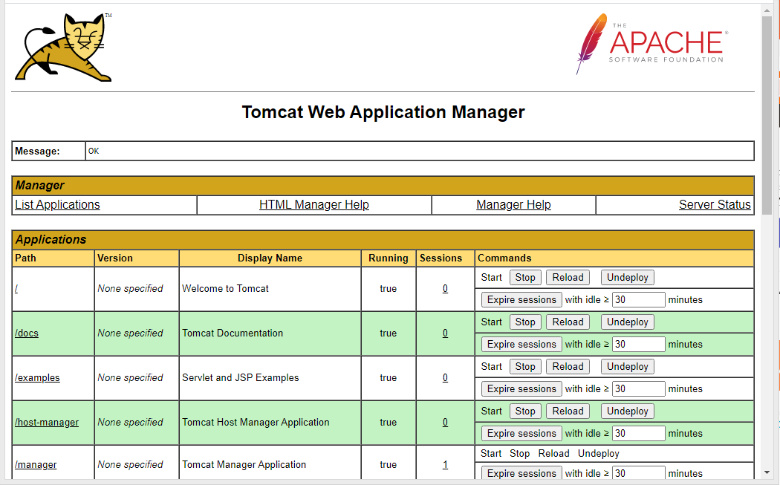
برنامه Tomcat Host Manager وب اپلیکیشن دیگری است که با اپلیکیشن تامکت سرور بستهبندی شده است که برای ایجاد یا حذف هاستهای مجازی در سرویس تام کت استفاده میشود. این هاست مجازی به شما امکان میدهد چندین نام هاست را روی یک سرور واحد تعریف کنید.
در صفحه اصلی روی گزینه Host Manager کلیک کرده یا مستقیماً host-manager/ را در سرور اصلی تام کت تایپ کنید تا به آن دسترسی پیدا نمایید.
http://tecadmin.local:8080/host-manager/
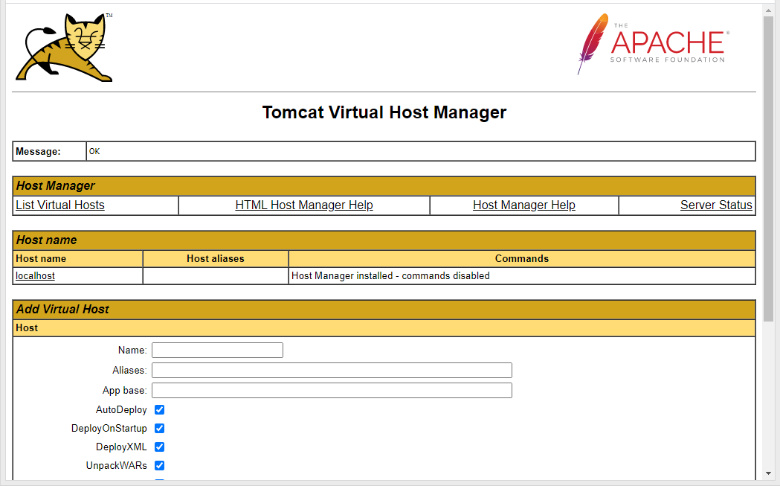
جمعبندی
در این مقاله به آموزش مراحل نصب تام کت در اوبونتو ۲۲.۰۴ پرداختیم. با دنبال کردن این مراحل، یک محیط قوی برای میزبانی برنامههای کاربردی وب جاوا ایجاد میکنید.
اکنون که مراحل نصب وب سرور آپاچی تام کت را تمام کردید، آماده استقرار برنامههای تحت وب مبتنی بر جاوا در محیط سرور خود هستید. این وب سرور دنیایی از امکانات را برای اجرای سرویسهای وب قوی و پویا روی سرور باز میکند. به خاطر داشته باشید که این راهاندازی کاملاً ابتدایی است و برای یک محیط تولید، ممکن است به بهینهسازیها و پیکربندیهای بیشتری بر اساس الزامات خود نیاز داشته باشید.
اگر مایل هستید نصب tomcat را به ابر زس بسپارید میتوانید با ما در ارتباط باشید تا فرایند نصب را همزمان با خرید سرور ابری برای شرکت یا سازمان شما اجرا کنیم.